Одну из главных ролей в этом играет активное использование манипулятора мышь (в дальнейшем просто, мышь). Использование мыши позволяет избавиться от необходимости запоминать многочисленные комбинации функциональных клавиш, используемых для работы с программой. Вам достаточно лишь подвести курсор мыши к нужному объекту: таблице, командной кнопке, пункту меню и т.д. и осуществить одну из доступных для данного объекта операцию - обычно это одинарный или двойной щелчок левой кнопкой мыши, а иногда щелчок ее правой кнопкой.
Перечислим основные объекты Windows-интерфейса, с которыми вам придется иметь дело в ПК ЭРА.
 1. Форма или окно. Любой диалог по вводу или
отображению данных организован в виде формы, на которой расположены другие
объекты диалога - таблицы, поля ввода и так далее. Практически каждая форма
имеет заголовок. В примере на приведенном рисунке это строка с графическими
значками и текстом ПК ЭРА серийный номер 2000/1 версия
1.7.206.
1. Форма или окно. Любой диалог по вводу или
отображению данных организован в виде формы, на которой расположены другие
объекты диалога - таблицы, поля ввода и так далее. Практически каждая форма
имеет заголовок. В примере на приведенном рисунке это строка с графическими
значками и текстом ПК ЭРА серийный номер 2000/1 версия
1.7.206.
2. Системное меню - горизонтальная строка в верхней части формы под ее заголовком. Например, на рисунке строка Объекты…Выход - главное меню ПК ЭРА.
Меню состоит из отдельных пунктов меню. Выбор пунктов осуществляется щелчком мыши по нужному пункту либо последовательным нажатием F10 или Alt, клавиш ¬ и ® (реже ,¯) для перехода к нужному пункту (текущий пункт имеет вид вдавленного прямоугольника - на примере - пункт Объект) и Enter - выбор.
Выбор пункта горизонтального меню приводит к выполнению каких-либо действий либо к появлению вертикального меню - прямоугольника состоящего из нескольких строк - пунктов меню. Один из пунктов меню обязательно подсвечивается более ярким цветом. Это текущий пункт, а выделяющая пункт световая метка называется маркером. Пример вертикального меню, появляющегося при выборе пункта Сервис показан на рисунке справа.
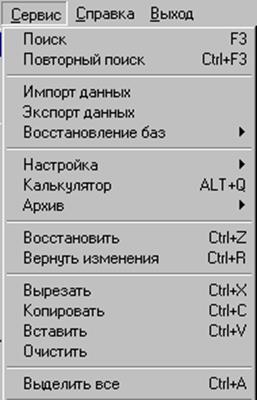 Какие действия выполняются при
выборе пункта меню? Это зависит от конкретных пунктов меню: может начать
выполняться программа, реализующая названные в пункте действия, появиться таблица
для корректировки каких-то данных или высветиться меню следующего уровня для
уточнения дальнейших действий (в последнем случае в пункте меню в конце строки
стоит черный треугольник острием вправо).
Какие действия выполняются при
выборе пункта меню? Это зависит от конкретных пунктов меню: может начать
выполняться программа, реализующая названные в пункте действия, появиться таблица
для корректировки каких-то данных или высветиться меню следующего уровня для
уточнения дальнейших действий (в последнем случае в пункте меню в конце строки
стоит черный треугольник острием вправо).
На последней строке экрана обычно приводится развернутое описание текущего пункта. На примере - подсказка Работа с объектами природопользования к текущему пункту меню Объекты.
3. Многостраничная форма (диалог) - используется для ведения нескольких диалогов или форм на одной форме. На рисунке приведен пример многостраничной формы Инвентаризация выбросов, содержащей несколько форм.
 Формы, входящие в состав основной формы будем называть вкладками
(они оформлены в виде вкладок, используемых в каталогах библиотек). На примере
это 6 вкладок: Титульный лист … Раздел 5.
Формы, входящие в состав основной формы будем называть вкладками
(они оформлены в виде вкладок, используемых в каталогах библиотек). На примере
это 6 вкладок: Титульный лист … Раздел 5.
Для перехода к нужной вкладке формы необходимо щелкнуть мышкой по названию нужной вкладки. Также многостраничная форма используется для просмотра широких таблиц, не вмещающихся на один экран. В этом случае страницы диалога представляют собой части одной таблицы, а название страниц носит название экранов - Экран 1, Экран 2.
4. Таблица - основной вид данных в ПК ЭРА. Физически таблицы сохраняются на машине на "жестком" диске в виде "файлов" (или "баз") данных. В дальнейшем, говоря о представлении данных в ПК ЭРА, будем говорить о таблицах, если речь идет о представлении их на экране, и о файлах или базах, если речь идет об их физической организации. Таблицам посвящен раздел 2.5.1 данного руководства.
5. Поле редактирования (просмотра) - прямоугольное
окошко, в которое вы вводите определенную информацию. Пример поля ввода: ![]() .
.
Для того чтобы попасть в поле редактирования необходимо щелкнуть по
нему мышкой. После того как внутри поля появится вертикальная черточка курсора
(обычно вида ![]() ), вы можете начать ввод информации.
), вы можете начать ввод информации.
Если на форме несколько полей редактирования, то для движения по ним используйте клавиши Tab, Shift+Tab.
Уважаемый посетитель!
Чтобы распечатать файл, скачайте его (в формате Word).
Ссылка на скачивание - внизу страницы.